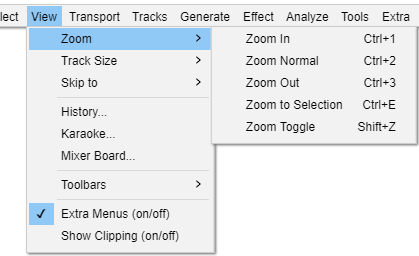पहा_यादी: झूम करा
- जर संपादन कर्सर किंवा निवड गीतपट्ट्याच्या सुरूवातीस किंवा शेवटच्या जवळ असेल आणि "शून्य डावीकडे स्क्रोल करणे सक्षम करा" बंद असेल (पूर्वनियोजित सेटिंग), तर संपादन कर्सर ठेवण्यासाठी झूम इन किंवा झूम आउट आदेशांना शक्य होणार नाही किंवा गीतपट्टाप्रदर्शनाच्या मध्यभागी निवड.
- जर "शून्यच्या डावीकडे स्क्रोल करणे सक्षम करा" चालू असेल तर झूम इन किंवा झूम आउट आदेशांना गीतपट्टाप्रदर्शनाच्या मध्यभागी संपादन कर्सर किंवा निवड ठेवणे नेहमीच शक्य होईल.
झूमिंग सहसा संपादन साधनपट्टीवरील शेवटची 5 बटणे वापरून केले जाते
|
झूम इन करा Ctrl + 1
- : वर्तमान झूम पातळी दुप्पट करते.
ध्वनिच्या क्षैतिज अक्षावर झूम इन करते, कमी कालावधीत अधिक तपशील प्रदर्शित करते. विंडोच्या विशिष्ट भागावर झूम इन करण्यासाठी तुम्ही साधन्स साधनपट्टीवरील झूम साधन देखील वापरू शकता.
सामान्य झूम करा Ctrl + 2
- : ऑड्यासिटीच्या पूर्वनियोजित झूमवर परत येते, जिथे तुम्ही एका वेळी 5 - 10 सेकंद पाहू शकता.
पूर्वनियोजित दृश्यावर झूम करते, जे प्रति सेकंद सुमारे एक इंच प्रदर्शित करते. हे गीतपट्टाडिस्प्लेमध्ये कर्सर केंद्रस्थानी ठेवते, किंवा तुमच्याकडे निवड असल्यास ते निवडीचा काही भाग दृश्यमान ठेवण्याचा प्रयत्न करेल.
झूम आउट Ctrl + 3
- : वर्तमान झूम पातळी अर्ध्यामध्ये कट करा.
मोठ्या कालावधीत कमी तपशील प्रदर्शित करून, झूम कमी करते.
निवडण्यासाठी झूम करा Ctrl + E
- : जर तुम्ही ध्वनि निवडला असेल, तर हे झूम आणि स्क्रोल करते जेणेकरून निवड विंडोमध्ये बसेल.
झूम इन किंवा आउट करा जेणेकरून निवडलेला ध्वनि प्रकल्प विंडोची रुंदी भरेल. जेव्हा निवड दृश्यमान वेव्हफॉर्मचा एक छोटासा भाग असतो तेव्हा झूम वाढवणे हा त्याचा सर्वात उपयुक्त हेतू आहे.
ध्वनिचा एखादा प्रदेश निवडलेला असेल आणि तो स्क्रीनवर दिसत नसेल, तर झूम टू सिलेक्शन आज्ञा गीतपट्टाडिस्प्ले भरण्यासाठी निवड हलवेल.
झूम टॉगल Shift + Z
दोन पूर्व-परिभाषित झूम स्तरांमधील टॉगल, हे गीतपट्टाप्राधान्यांमध्ये वापरकर्ता निवडण्यायोग्य आहेत.
पूर्वनियोजित सामान्य पूर्वनियोजित झूम पातळी आणि प्रति नमुना 4 पिक्सेल आहेत (जे नमुने म्हणून ध्वनिचा एक सेकंदाचा अंश दर्शविते)..
प्रगत अनुलंब झूमिंग
उभे पट्टी मध्ये प्रगत अनुलंब झूमिंग "चालू" (किंवा "बंद") करते.
हे तुम्हाला झूमिंग नियंत्रित करण्यासाठी वर्टिकल पट्टीमध्ये डावे-क्लिक जेश्चर वापरण्यास सक्षम करेल (हे साध्या मोड आदेशांव्यतिरिक्त आहे)